1.树组件的用法
1.1.示例
<v-tree url="/item/category/list"
:isEdit="true"
@handleAdd="handleAdd"
@handleEdit="handleEdit"
@handleDelete="handleDelete"
@handleClick="handleClick"
/>
效果:
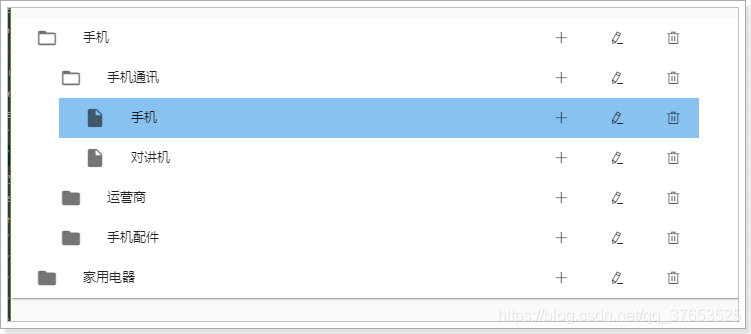
1.2.属性列表:
| 属性名称 | 说明 | 数据类型 | 默认值 |
|---|---|---|---|
| url | 用来加载数据的地址,即延迟加载 | String | - |
| isEdit | 是否开启树的编辑功能 | boolean | false |
| treeData | 整颗树数据,这样就不用远程加载了 | Array | - |
这里推荐使用url进行延迟加载,每当点击父节点时,就会发起请求,根据父节点id查询子节点信息。
当有treeData属性时,就不会触发url加载
远程请求返回的结果格式:
[
{
"id": 74,
"name": "手机",
"parentId": 0,
"isParent": true,
"sort": 2
},
{
"id": 75,
"name": "家用电器",
"parentId": 0,
"isParent": true,
"sort": 3
}
]
1.3.事件:
| 事件名称 | 说明 | 回调参数 |
|---|---|---|
| handleAdd | 新增节点时触发,isEdit为true时有效 | 新增节点node对象,包含属性:name、parentId和sort |
| handleEdit | 当某个节点被编辑后触发,isEdit为true时有效 | 被编辑节点的id和name |
| handleDelete | 当删除节点时触发,isEdit为true时有效 | 被删除节点的id |
| handleClick | 点击某节点时触发 | 被点击节点的node对象,包含全部信息 |
1.4.完整node的信息
回调函数中返回完整的node节点会包含以下数据:
{
"id": 76, // 节点id
"name": "手机", // 节点名称
"parentId": 75, // 父节点id
"isParent": false, // 是否是父节点
"sort": 1, // 顺序
"path": ["手机", "手机通讯", "手机"] // 所有父节点的名称数组
}
2.级联选择组件
2.1.示例:
<v-cascader
url="/item/category/list"
multiple required
v-model="brand.categories"
label="请选择商品分类"/>
2.2.效果:
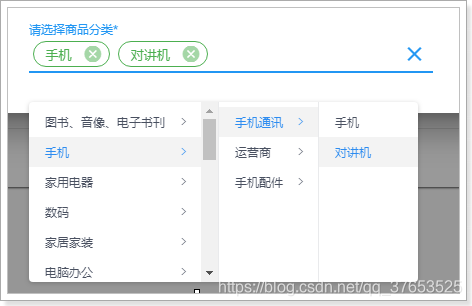
2.3.结果值
v-model绑定的数据结果:
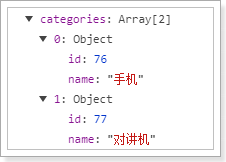
2.4.属性列表:
| 属性名称 | 说明 | 数据类型 | 默认值 |
|---|---|---|---|
| url | 延迟加载数据的地址 [{id,name},{}] | String | 无 |
| itemText | 每个选项中用来显示的字段名称 | String | name |
| itemValue | 每个选项中用来作为值的字段名称 | String | id |
| children | 子选项数组在父选项中的字段名称 | String | children |
| multiple | 是否允许多选 | boolean | false |
| showAllLevels | 是否将级联的每级选项都作为结果展示。当multiple值为true时,这个值无效,即只会显示最后一级选项的结果 | boolean | false |
| required | 是否是必填项,如果是,会在文本提示后加* | boolean | false |
| rules | 自定义校验规则 | Array | 无 |
| value | 选择框的结果,可以通过v-model进行双向绑定 | Array | 无 |
| label | 提示用户的文字说明 | String | 无 |
2.5.说明:
无论是单选还是多选,value的结果格式始终是一个数组。单选时数组的长度始终为1。
数组中的对象结构为:
{
{itemValue}:'', // 属性名取决于itemValue的值,默认是id
{itemText}:''// 属性名取决于itemText的值,默认是name
}
3.文件上传组件
3.1.示例:
3.1.1.单图片上传:
<v-upload
v-model="brand.image"
url="/item/upload"
:multiple="false"
:pic-width="150"
:pic-height="150"
/>
上传前:
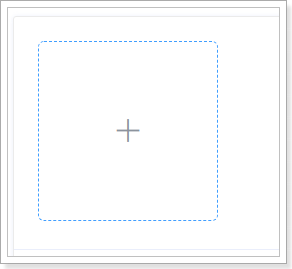
上传后:
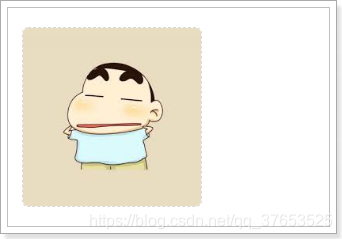
3.1.2.多图片上传
示例:
<v-upload
v-model="brand.image"
url="/item/upload"
/>
效果:
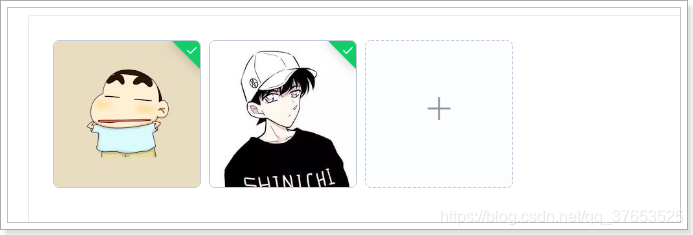
3.2.属性列表:
| 属性名 | 说明 | 数据类型 | 默认值 |
|---|---|---|---|
| url | 上传文件的目标路径 | String | 无 |
| value | 上传成功的返回结果 | 单图片上传是String。多图片上传是String数组 | 无 |
| multiple | 是否运行多图片上传 | Boolean | true |
| picWidth | 单图片上传后的预览宽度 | Number | 150 |
| picHeight | 单图片上传后的预览高度 | Number | 150 |
3.3.说明
可以通过v-model双向绑定,来获取图片上传的结果:
- 单图片上传时,value值是一个图片地址
- 多图片上传时,value值是一个图片地址数组
- 文件上传的参数名是:file
- 文件上传的返回值,就是图片的url路径
4.自定义富文本编辑器
4.1.示例:
<v-editor v-model="goods.spuDetail.description" upload-url="/upload/image" fileName="file"/>
4.2.效果:
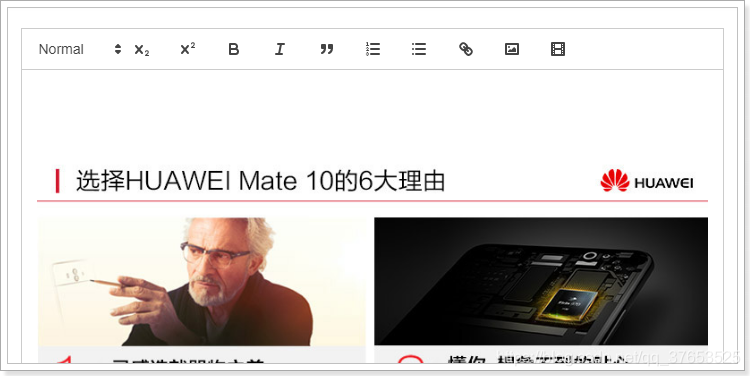
4.3.属性说明
属性列表:
| 属性名 | 说明 | 数据类型 | 默认值 |
|---|---|---|---|
| value | 编辑器的输出结果,可以用v-model双向绑定 | String | 无 |
| upload-url | 上传按钮对应的图片上传地址,以项目全局的url配置为前缀 | String | 无 |
| file-name | 上传文件的参数名 | String | file |
| maxUploadSize | 上传文件的大小限制,单位byte | Number | 500kb |
备注:
默认支持的图片类型:jpg/png/jpeg/gif

























 被折叠的 条评论
为什么被折叠?
被折叠的 条评论
为什么被折叠?








